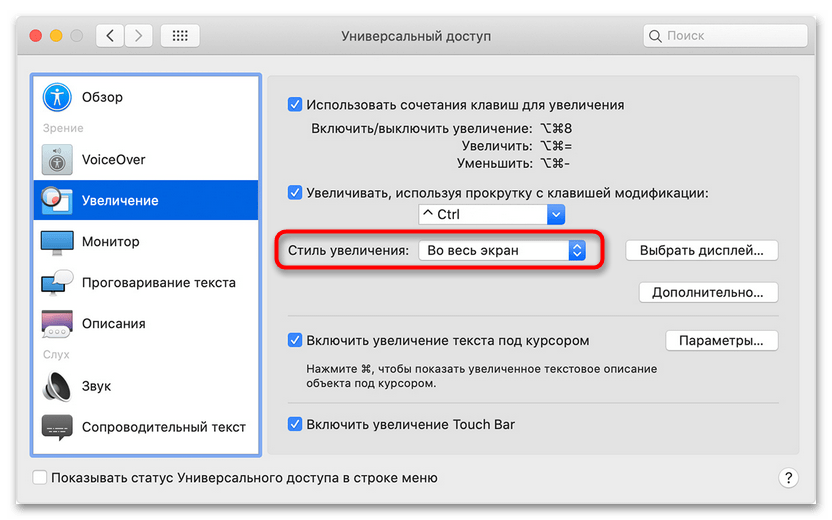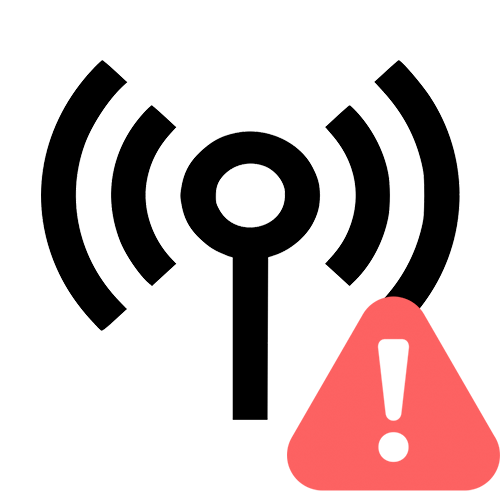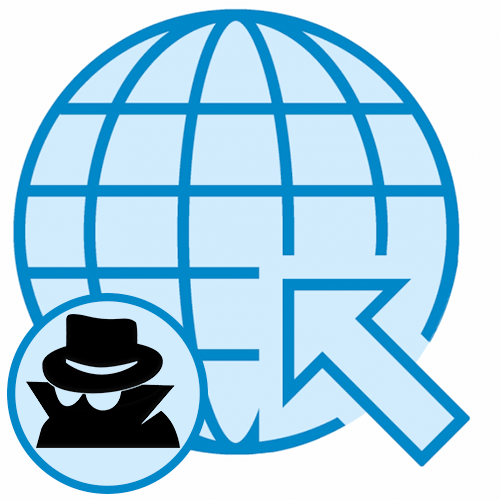Зміст

Варіант 1: зміна дозволу
Цей спосіб ефективний, якщо потрібно зменшити масштаб екрану глобально, тобто всіх елементів графічного інтерфейсу системи і сторонніх програм.
- Клацніть правою кнопкою миші по робочому столу і виберіть»параметри екрану" . У Windows 8.1 і раніше ця опція буде називатися " роздільна здатність екрана» .
- Відкриється вікно програми «Параметри» , де в випадаючому списку " роздільна здатність екрана» виберіть вищу або максимальну роздільну здатність і збережіть налаштування.
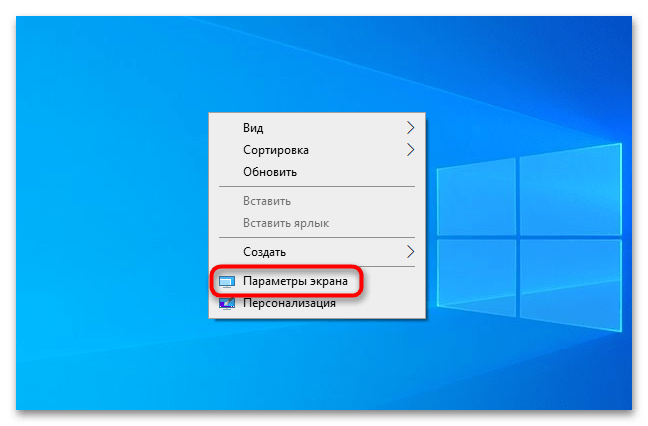
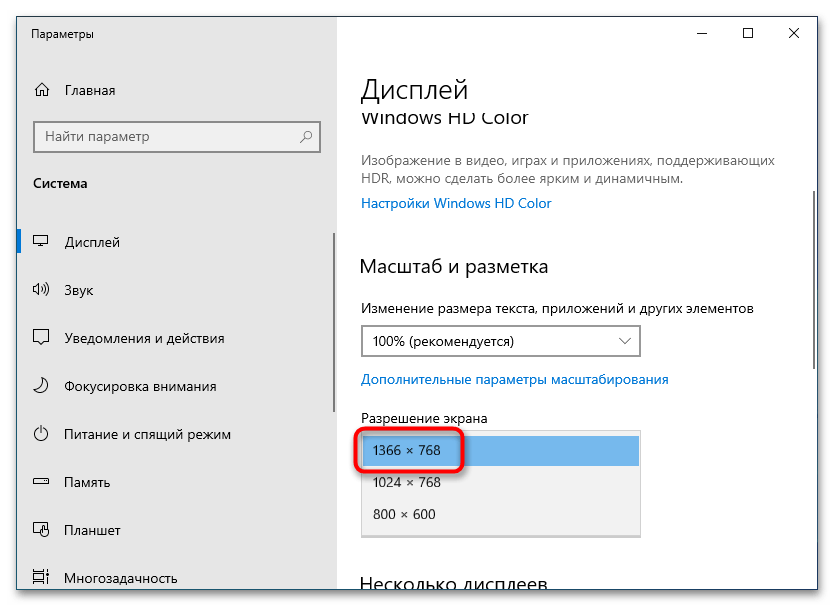
Варіант 2: Масштаб елементів
Якщо до цього в Налаштуваннях збільшувався розмір тексту, додатків та інших елементів, зменшити масштаб екрану можна шляхом відновлення дефолтних налаштувань.
- У контекстному меню робочого столу Windows 10 виберіть опцію»параметри екрану" , в попередніх версіях Windows опція буде називатися " роздільна здатність екрана» .
- Знайдіть блок &171; Масштаб і розмітка&187; і в випадаючому списку зміни розміру тексту, програми та інших елементів виберіть рекомендоване значення. Як правило, це 100%. Налаштування будуть застосовані автоматично.
- У Windows 8.1 та 7 у вікні, що відкриється " роздільна здатність екрана» натисніть посилання " зміна розмірів тексту та інших елементів» .
- У наступному вікні виберіть масштаб 100% і натисніть " застосувати» .
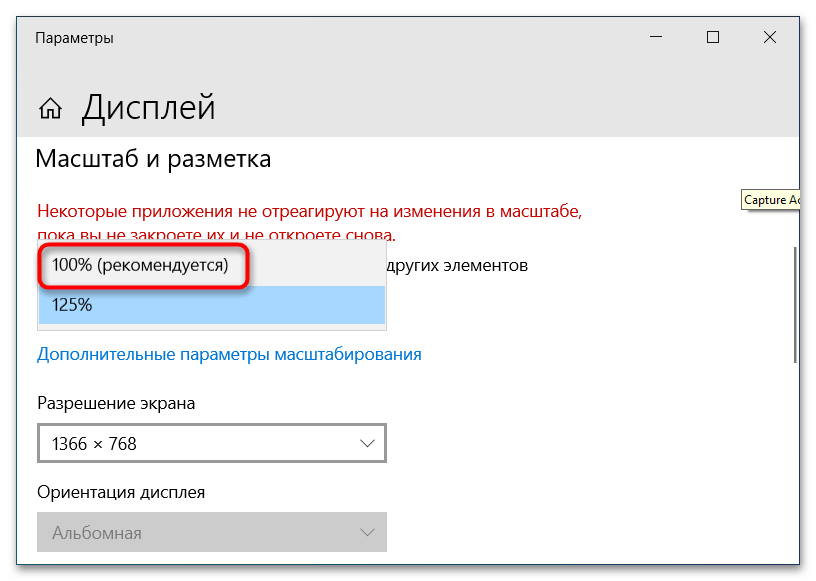
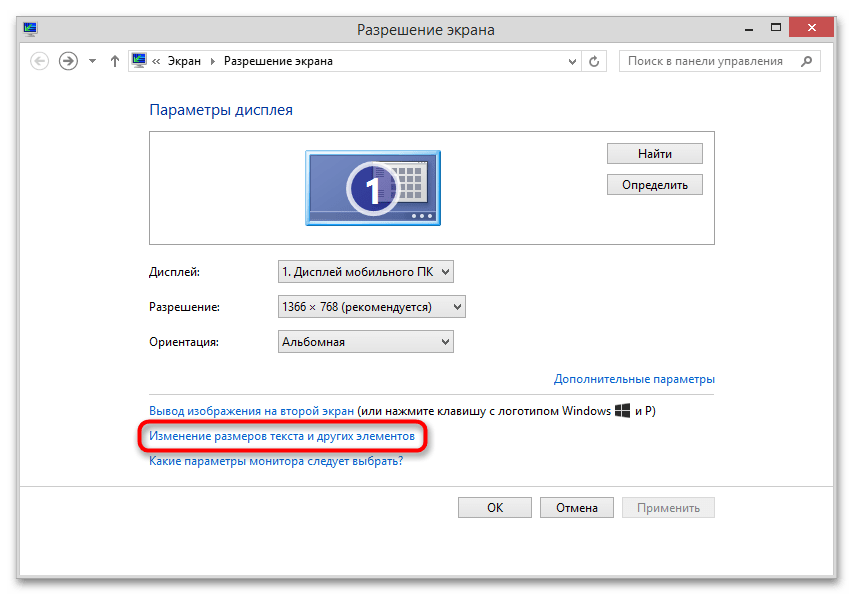
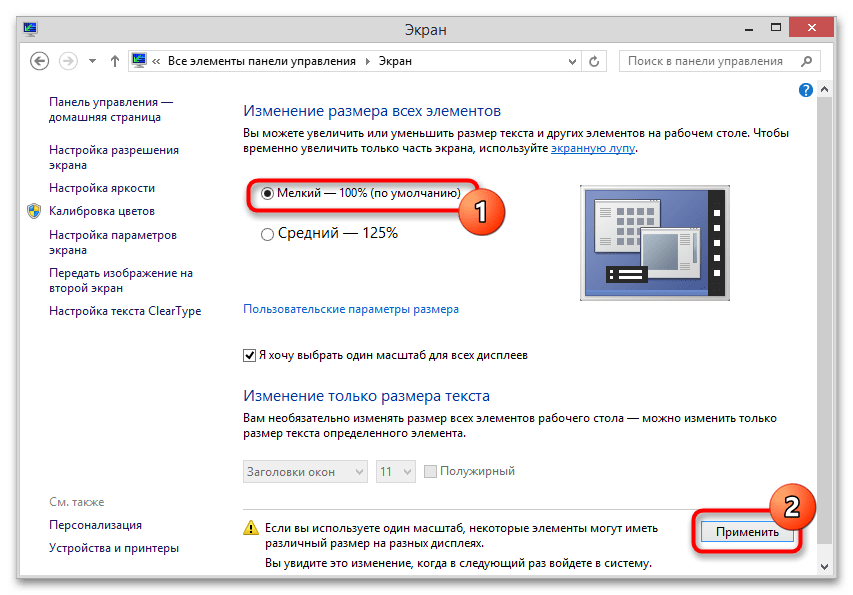
Варіант 3: масштабування в програмах
Крім зміни масштабу всього екрану в системі, в Windows підтримується масштабування в сторонніх програмах, проте необхідно, щоб і сама програма його підтримувала. Наприклад, в додатках Microsoft Office відрегулювати розмір вмісту відкритого документа можна шляхом перетягування розташованого в правій частині рядка стану повзунка вправо/вліво.
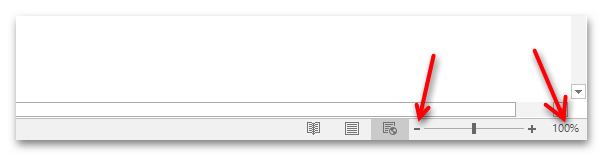
Також ви можете клікнути по поточному значенню масштабу поруч з повзунком і задати масштаб в однойменному діалоговому вікні.
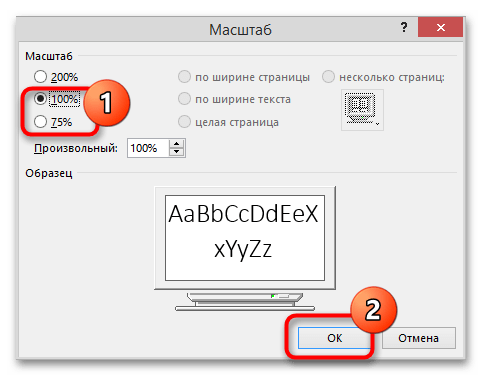
У популярних браузерах
Google Chrome
,
Opera
,
Mozilla Firefox
,
Яндекс.Браузері
та інших зменшити масштаб можна натисканням клавіатурної комбінації
Ctrl + &8212;
, а для відновлення масштабу за замовчуванням необхідно натиснути
Ctrl + 0
.
У ноутбуках Apple
Процедура зміни масштабу на лептопах виробництва компанії Apple відрізняється від аналогічної процедури на ноутбуках під управлінням Windows.
- Відкрийте головне меню «Apple» і виберіть у ньому " Системні налаштування» → " Універсальний доступ» → " Масштаб» .
- Виберіть стиль масштабування, наприклад " Весь екран» . Використовуйте для зменшення масштабу екрану комбінацію клавіш Option + Command + знак мінуса .